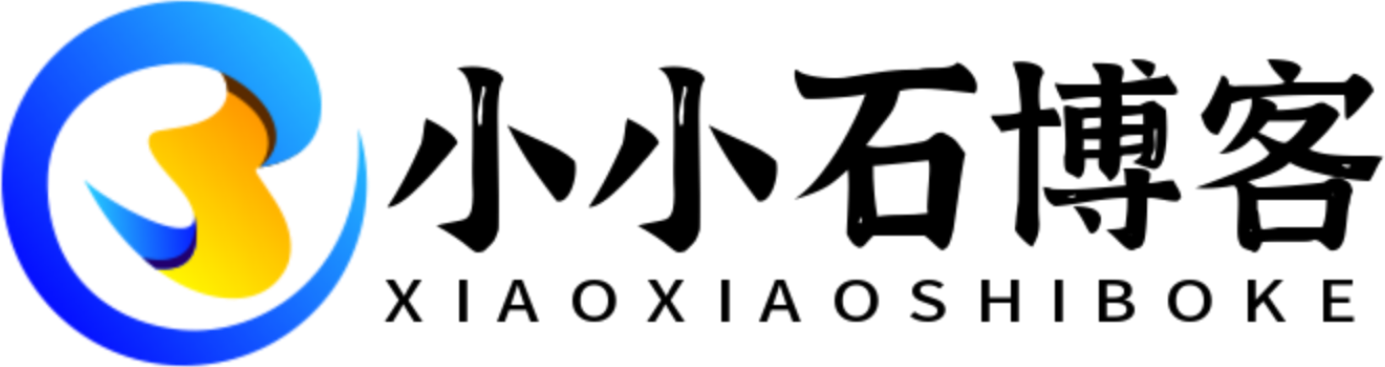Windows系统下查看FTP密码的实用方法
在日常工作中,我们经常需要使用FTP协议进行文件传输。有时会因为长时间未使用而忘记保存的FTP密码,这时就需要找回这些凭证。本文将详细介绍几种在Windows系统中查看已保存FTP密码的有效方法。
一、通过Windows凭据管理器查看

Windows系统内置的凭据管理器是存储各类登录信息的安全位置,包括FTP账户密码。以下是具体操作步骤:
- 按下Win+R组合键打开运行对话框
- 输入"control keymgr.dll"并回车
- 在打开的凭据管理器中找到"Windows凭据"选项卡
- 查找包含"ftp"字样的条目
- 点击右侧的"显示"按钮查看密码(可能需要输入Windows账户密码)
这种方法适用于通过Windows内置功能保存的FTP凭据,操作简单且安全性较高。
二、利用浏览器查看保存的FTP密码
许多用户习惯通过浏览器访问FTP站点,浏览器通常会提供密码管理功能:
Chrome浏览器查看方法:
- 在地址栏输入"chrome://settings/passwords"
- 在保存的密码列表中找到对应的FTP站点
- 点击旁边的眼睛图标查看密码
Firefox浏览器查看方法:
- 点击右上角菜单,选择"选项"
- 进入"隐私与安全"选项卡
- 找到"已保存的登录信息"并点击
- 在列表中找到FTP站点,点击"显示密码"
需要注意的是,查看浏览器保存的密码通常需要输入操作系统或浏览器的主密码。
三、使用第三方密码恢复工具
对于专业用户或系统管理员,可能需要更强大的工具来恢复各类密码。以下几款工具可以帮助找回FTP密码:
- Network Password Recovery - 专门用于恢复Windows保存的网络密码
- WebBrowserPassView - 可恢复多种浏览器保存的密码
- PasswordFox - 针对Firefox浏览器的密码恢复工具
使用这些工具时,建议从官方网站下载,并确保系统杀毒软件不会误报。操作步骤通常很简单:运行程序后扫描系统,然后在结果列表中查找FTP相关的密码条目。
四、检查FTP客户端配置文件
如果你使用专业的FTP客户端软件(如FileZilla、WinSCP等),密码可能保存在配置文件中:
FileZilla查看方法:
- 打开FileZilla,进入"编辑"→"设置"
- 找到"连接"→"FTP"→"密码管理器"
- 这里可以查看已保存的站点和密码
WinSCP查看方法:
- 打开WinSCP,点击"会话"→"会话管理器"
- 选择需要查看的FTP站点
- 点击"编辑"按钮,在密码字段会显示星号
- 可以使用星号查看器工具显示实际密码
对于高级用户,还可以直接查看这些客户端的配置文件,密码通常以加密形式存储,但可以通过客户端本身解密。
五、预防密码丢失的建议
与其在忘记密码后费力找回,不如提前做好预防措施:
- 使用专业的密码管理软件集中管理所有密码
- 定期导出重要FTP站点的连接信息并加密保存
- 为不同FTP站点设置不同密码,避免使用简单密码
- 在团队环境中,建立规范的密码共享和管理机制
- 考虑使用SSH密钥认证替代FTP密码,安全性更高
六、安全注意事项
在查看或恢复FTP密码时,请务必注意以下安全事项:
- 仅在可信的计算机上执行密码恢复操作
- 不要将恢复的密码明文存储在不安全的位置
- 恢复密码后,考虑修改为新的强密码
- 避免使用公共电脑保存或恢复FTP密码
- 定期更换重要FTP账户的密码
通过以上方法,大多数情况下都能成功找回Windows系统中保存的FTP密码。选择哪种方法取决于你最初保存密码的方式。如果所有方法都无效,最后的办法就是联系FTP服务提供商重置密码了。
记住,密码安全至关重要,在方便性和安全性之间需要找到平衡点。希望本文介绍的方法能帮助你解决FTP密码遗忘的问题,同时也能提高你对密码管理的重视程度。